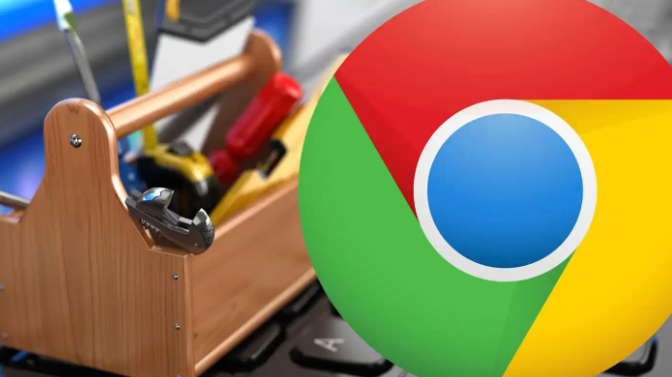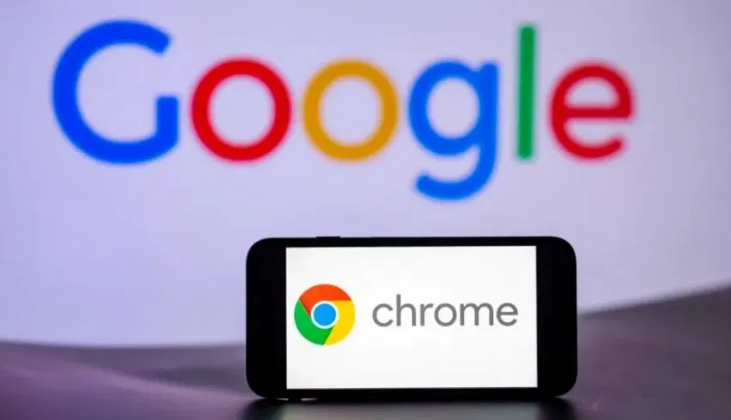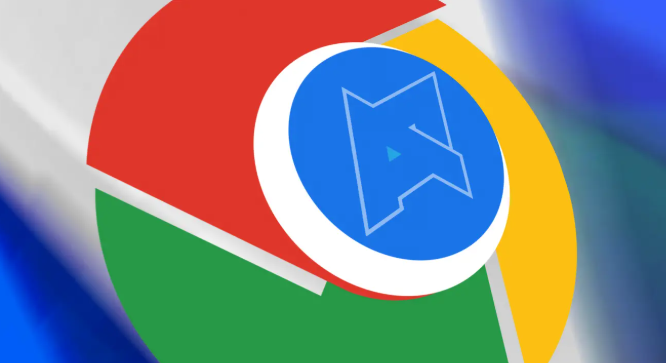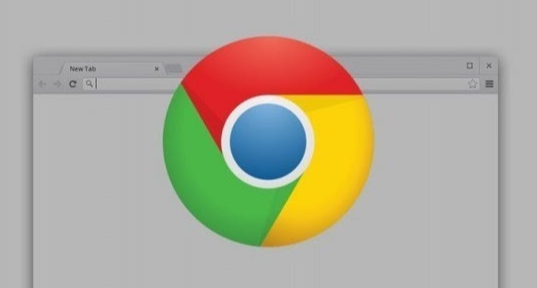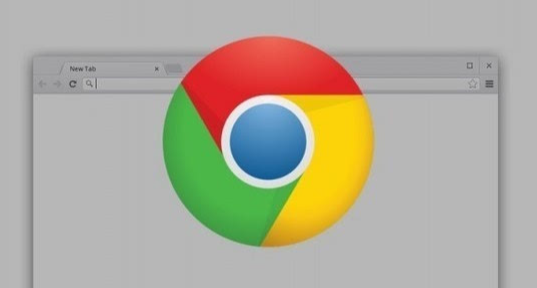详情介绍
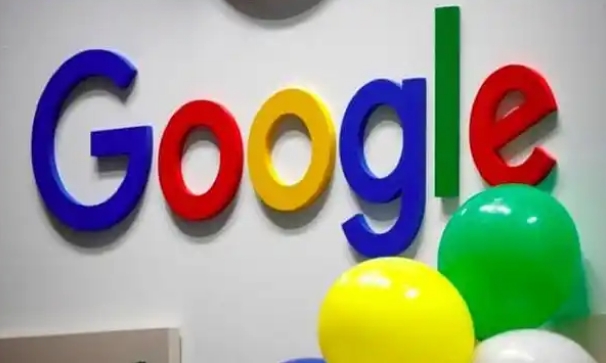
在长时间使用谷歌浏览器后,浏览器中可能会积累大量的无用数据,如缓存、历史记录、下载记录等。这些数据不仅会占用磁盘空间,还可能影响浏览器的运行速度和性能。因此,定期清理无用的浏览器数据是非常必要的。本文将详细介绍如何在谷歌浏览器中清理无用数据,帮助你保持浏览器的清爽与高效。
一、打开谷歌浏览器的设置页面
1. 启动谷歌浏览器,在浏览器窗口的右上角,你会看到三个垂直排列的点(菜单按钮)。点击该按钮,会弹出一个下拉菜单。
2. 在下拉菜单中,找到并点击“设置”选项。这将打开谷歌浏览器的设置页面,你可以在这里对浏览器的各种参数进行配置和管理。
二、进入隐私设置与安全区域
1. 在设置页面中,滚动鼠标滚轮向下,找到“隐私设置和安全性”部分。这个部分包含了与用户隐私和数据安全相关的各种设置选项。
2. 点击“隐私设置和安全性”下方的“清除浏览数据”按钮。这个按钮的作用是打开清除浏览数据的对话框,让你可以选择要清理的数据类型和时间范围。
三、选择要清理的数据类型和时间范围
1. 在弹出的“清除浏览数据”对话框中,你可以看到多个复选框,分别对应不同的数据类型,如浏览历史记录、下载记录、缓存的图片和文件、Cookie 及其他网站数据、密码、自动填充表单数据等。
2. 根据个人需求,勾选你想要清理的数据类型。例如,如果你想清理所有的无用数据,可以全部勾选;如果你只想清理缓存和浏览历史记录,则只勾选对应的选项即可。
3. 在对话框的顶部,还有一个时间范围下拉菜单。你可以选择要清理的数据的时间范围,包括“全部时间”“过去 1 小时”“过去 24 小时”“过去 7 天”等选项。一般来说,选择“全部时间”可以彻底清理所有符合条件的无用数据。
四、开始清理数据
1. 确认勾选了要清理的数据类型和选择了合适的时间范围后,点击“清除数据”按钮。浏览器将开始清理你所选择的数据,这个过程可能需要一些时间,具体取决于你要清理的数据量的大小。
2. 清理完成后,浏览器会显示一个提示信息,告知你数据已成功清理。此时,你可以关闭设置页面,继续正常使用浏览器。
通过以上简单的步骤,你就可以轻松地在谷歌浏览器中清理无用的浏览器数据了。定期进行数据清理不仅可以释放磁盘空间,还能提高浏览器的运行速度和性能,让你的上网体验更加流畅和舒适。同时,为了保护个人隐私和数据安全,建议你养成良好的上网习惯,谨慎处理敏感信息,并定期清理浏览器数据。